Хотели бы вы интегрировать Windows Live Messenger с социальными сетями, такими как Facebook? С новой бета-версией Messenger вы можете сделать это быстрее и проще.
Начиная
Чтобы опробовать новый Live Messenger, вам необходимо установить новую бета-версию Windows Live Essentials. Загрузите установщик Essentials ( ссылка ниже ) и установите как обычно. У многих пользователей уже установлен Messenger, поэтому он будет обновлен до последней версии; в противном случае обязательно проверьте это в установщике.
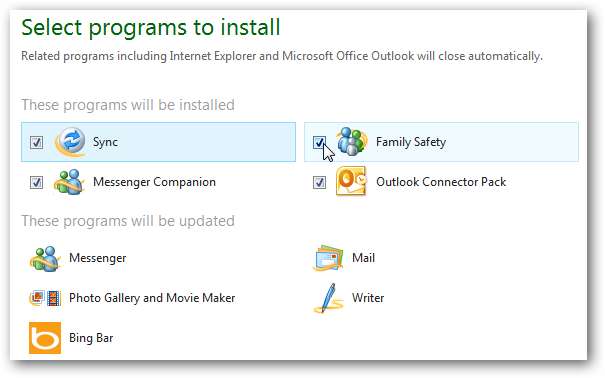
Мы уже рассмотрели обзор новых Live Essentials, поэтому, если вам нужна дополнительная информация о процессе установки и других приложениях Essentials, ознакомьтесь с нашими Снимок экрана новой бета-версии Windows Live Essentials .
После завершения установки запустите Messenger из меню «Пуск». Вы заметите, что экран входа немного изменился, и в нижней части окна появился новый индикатор выполнения настройки. Войдите в свою стандартную учетную запись Messenger и выберите Подпишите меня автоматически если вы хотите, чтобы Messenger автоматически использовал эту учетную запись при каждом запуске Messenger.
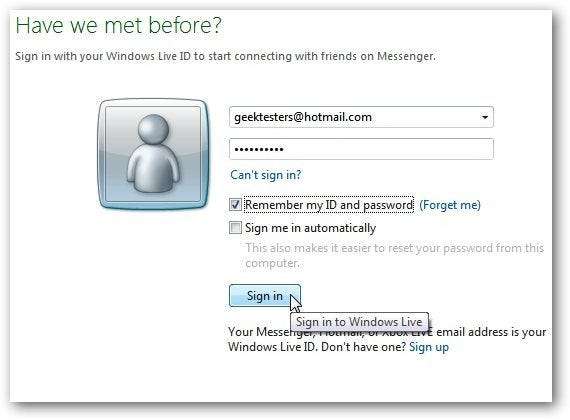
Теперь вы можете добавлять в Windows Live Messenger социальные службы, включая Facebook и Myspace. В настоящее время это единственные поддерживаемые сети, но до окончательного выпуска могут быть добавлены и другие. Если вы уже добавили социальные сети в свою онлайн-учетную запись Live, вам не нужно ничего настраивать. В противном случае щелкните значок социальной сети, чтобы добавить ее настройки в Messenger.
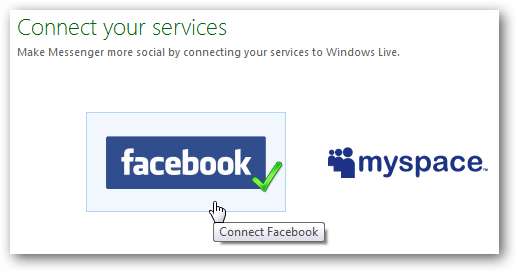
Мы добавили Facebook в вашу учетную запись, и настройка должна быть аналогичной для других сетей. Выберите то, что вы хотите видеть в Messenger, и нажмите Подключитесь к Facebook .
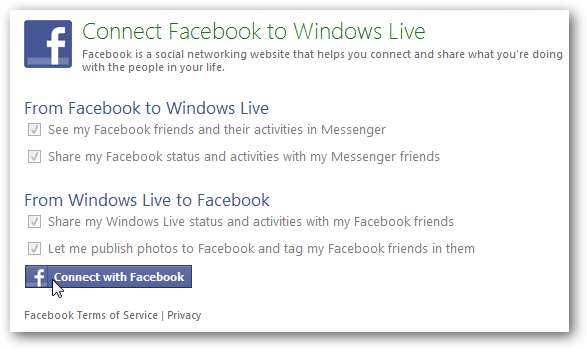
Теперь выберите, хотите ли вы видеть основные моменты из ваших социальных сетей или обновления новостей из MSN. Мы выбрали Социальные сети чтобы мы могли видеть информацию от наших друзей из Facebook и не только, это лучший способ испытать новые функции в Messenger.
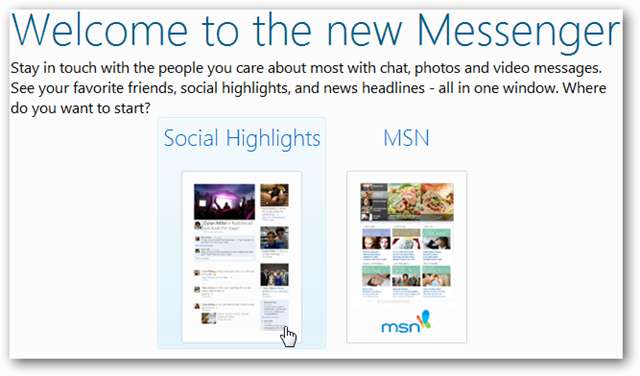
Новый социальный мессенджер
Представляем вам новый Windows Live Messenger. Главный экран был полностью переработан, и теперь на нем отображаются обновления из Windows Live, Facebook и любых других сетей, которые вы могли добавить. Вы можете обновить свой статус во всех своих сетях одновременно сверху или просто пообщаться с друзьями, как раньше. В настоящее время вы можете комментировать сообщения друзей в Facebook, а в предстоящем финальном выпуске вы сможете напрямую общаться с друзьями из Facebook.
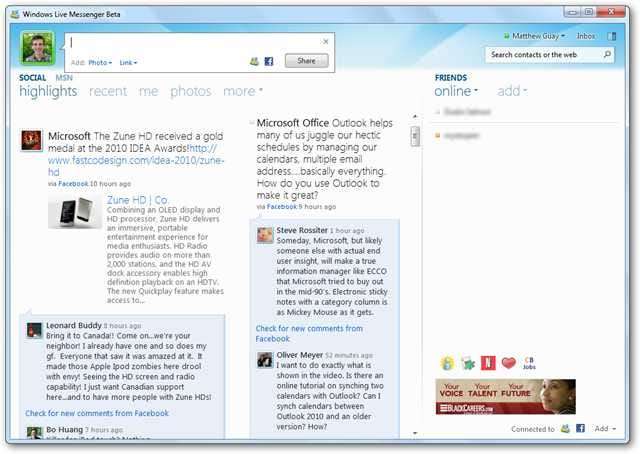
Поначалу интерфейс может показаться простым, но на самом деле он включает в себя красивую текстовую и фото-анимацию, похожую на интерфейс «Metro», используемый в Zune для ПК и предварительные версии Windows Phone 7. Вы можете переключать текущий вид социальных сетей с помощью текстовых меток вверху, аналогична системе меню в Windows Phone 7.
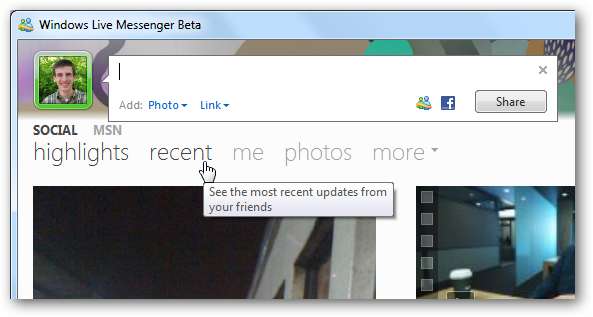
Введите новое обновление и нажмите Поделиться чтобы обновить свой статус в Facebook, Windows Live и других подключенных сетях.
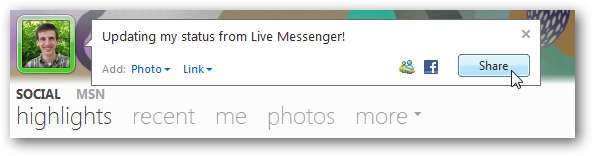
Обновления от ваших друзей и фан-страниц в Facebook, Windows Live и других сетях отображаются прямо в Messenger. Вы можете комментировать обновления и даже просматривать видео на YouTube, которыми поделились ваши друзья, прямо в Messenger.
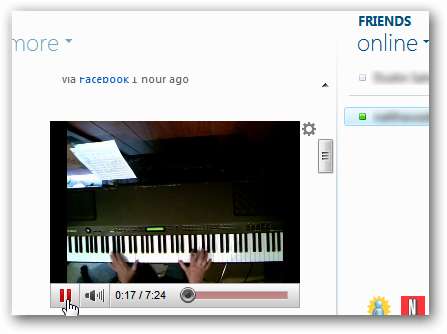
Вы также можете нажать на фотографии своих друзей из Facebook, и они откроются в красивом окне слайд-шоу. Вы можете просматривать их фотографии с помощью клавиш со стрелками и комментировать фотографии прямо в режиме слайд-шоу. Это была одна из самых приятных функций в Messenger, и благодаря ей изображения выглядели намного лучше, чем на Facebook!
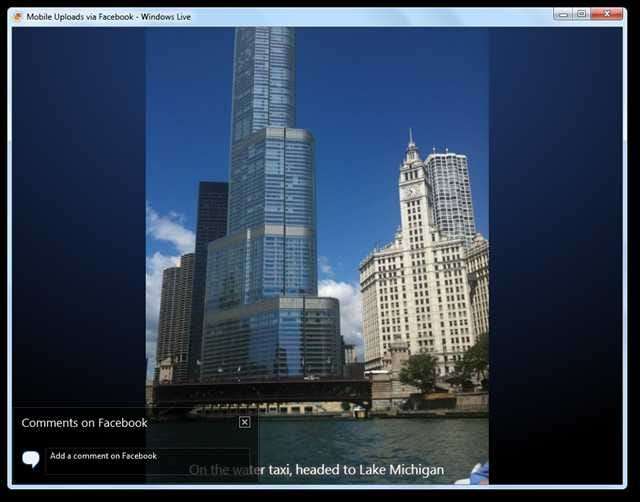
К сожалению, некоторые слайд-шоу загружались некорректно; надеюсь, что это что-то, что будет улучшено до финальной версии.
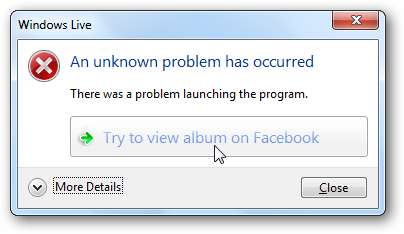
Или, если вы хотите увидеть, что происходит в мире вокруг вас, нажмите кнопку MSN ссылка в левом верхнем углу, чтобы видеть последние новости MSNBC прямо в Messenger.
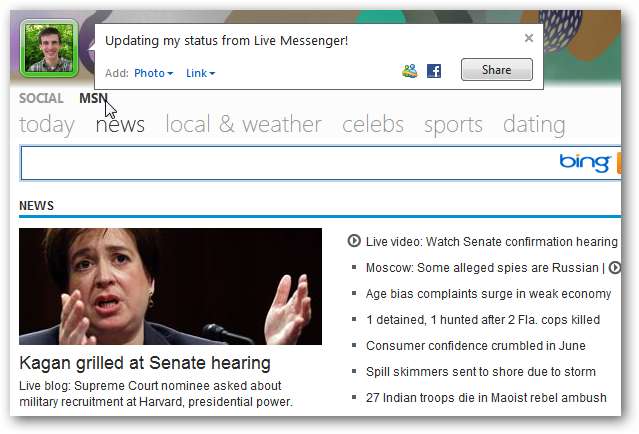
Посланник по-прежнему посланник
Со всеми новыми изменениями вы можете запустить Messenger и даже не использовать сам старый чат Messenger. Как отмечалось выше, ваш список друзей по-прежнему находится справа, но если вы предпочитаете использовать Messenger только для чата, нажмите кнопку в правом верхнем углу, чтобы переключиться в компактный вид.
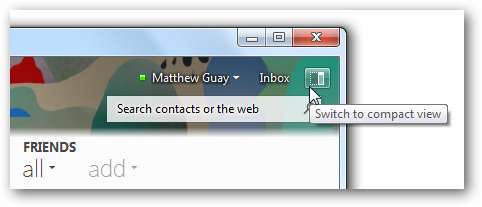
Это заставляет Messenger выглядеть и работать как раньше, и делает Messenger более ориентированным только на чат, а не на социальные сети.
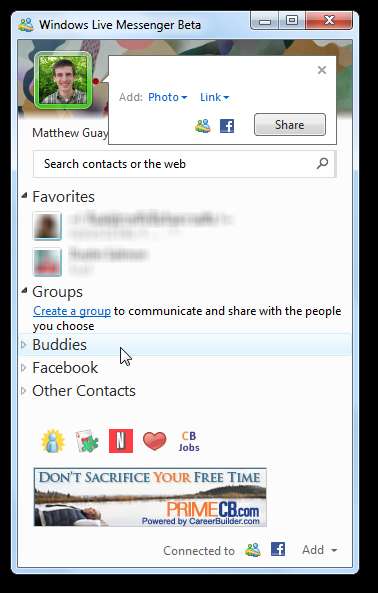
Вы также можете получить доступ к традиционному меню файлов. Просто нажмите клавишу Alt, и меню файлов появится, как и раньше.
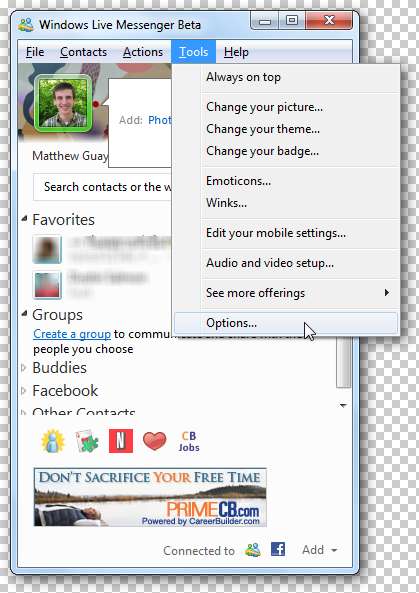
Для тех, кто любит настраивать его, теперь вы можете использовать любую из новых тем Live, большинство из которых основаны на темах в Windows 7.
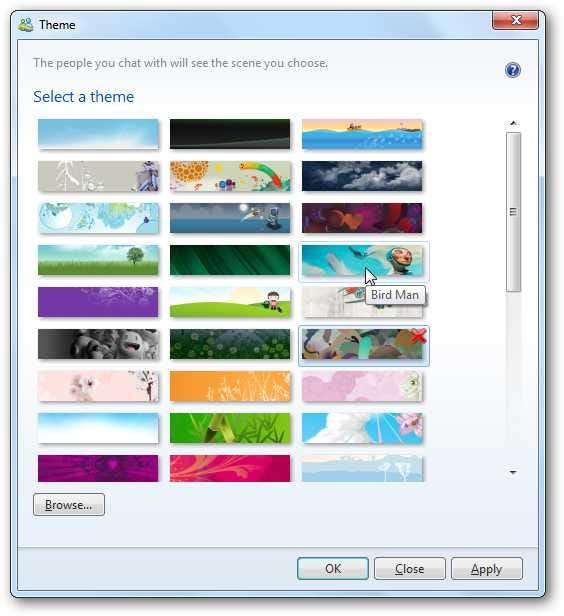
Опытные пользователи оценят новые вкладки в Messenger. Теперь вы можете общаться в чате с несколькими друзьями, не открывая на рабочем столе дюжину окон Messenger.

Интеграция с Windows 7
Messenger предлагает несколько функций, благодаря которым он прекрасно интегрируется с вашим компьютером. Он включает новые всплывающие уведомления при поступлении новых сообщений. Если у вас есть учетная запись Hotmail с тем же идентификатором Live ID, вы получите аналогичные сообщения при получении нового электронного письма.
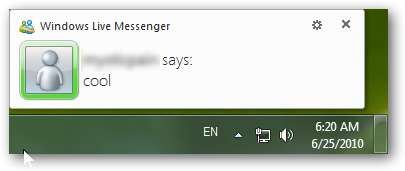
Значок на панели задач также показывает ваш текущий статус, и вы можете изменить свой онлайн-статус одним щелчком мыши из предварительного просмотра панели задач Windows 7.
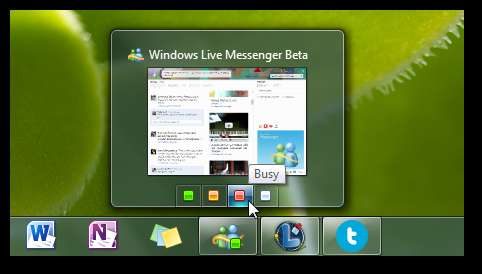
Если у вас открыто несколько вкладок, вы можете выбрать их по отдельности в предварительных просмотрах эскизов, точно так же, как вы можете выбрать отдельные вкладки в IE8 на панели задач.
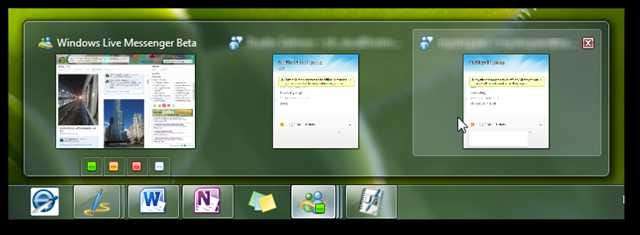
В нем также есть Jumplist, и вы можете начать чат или выйти из Messenger прямо из него.
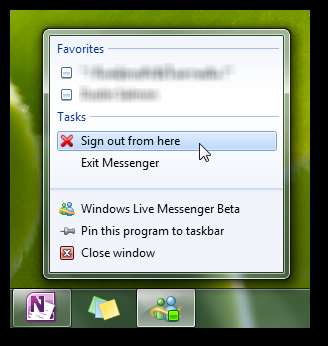
По умолчанию нажатие кнопки выхода в окне программы обмена сообщениями только сворачивает ее на панель задач. Вы можете полностью выйти из него, нажав
Выйти из мессенджера
в Jumplist или нажав кнопку выхода в предварительном просмотре эскизов. Если вы хотите, чтобы он вел себя так же, как до Windows 7, ознакомьтесь с нашей статьей о
как сделать Live Messenger ближе к панели задач
.
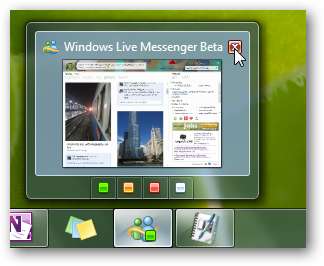
Вывод
Windows Live Messenger - одна из самых популярных программ для обмена мгновенными сообщениями в мире, и последняя версия пытается обеспечить ее актуальность в эпоху социальных сетей. Если в последнее время вы обнаружили, что используете Facebook больше, чем Messenger, новая версия может упростить вашу связь в обоих направлениях. Нам понравилась тонкая анимация, и мы обнаружили, что слайд-шоу из фотографий - гораздо более приятный способ насладиться фотографиями в Facebook, чем интерфейс Facebook по умолчанию.
Ссылка
Загрузите бета-версию Live Messenger с бета-версией Live Essentials







